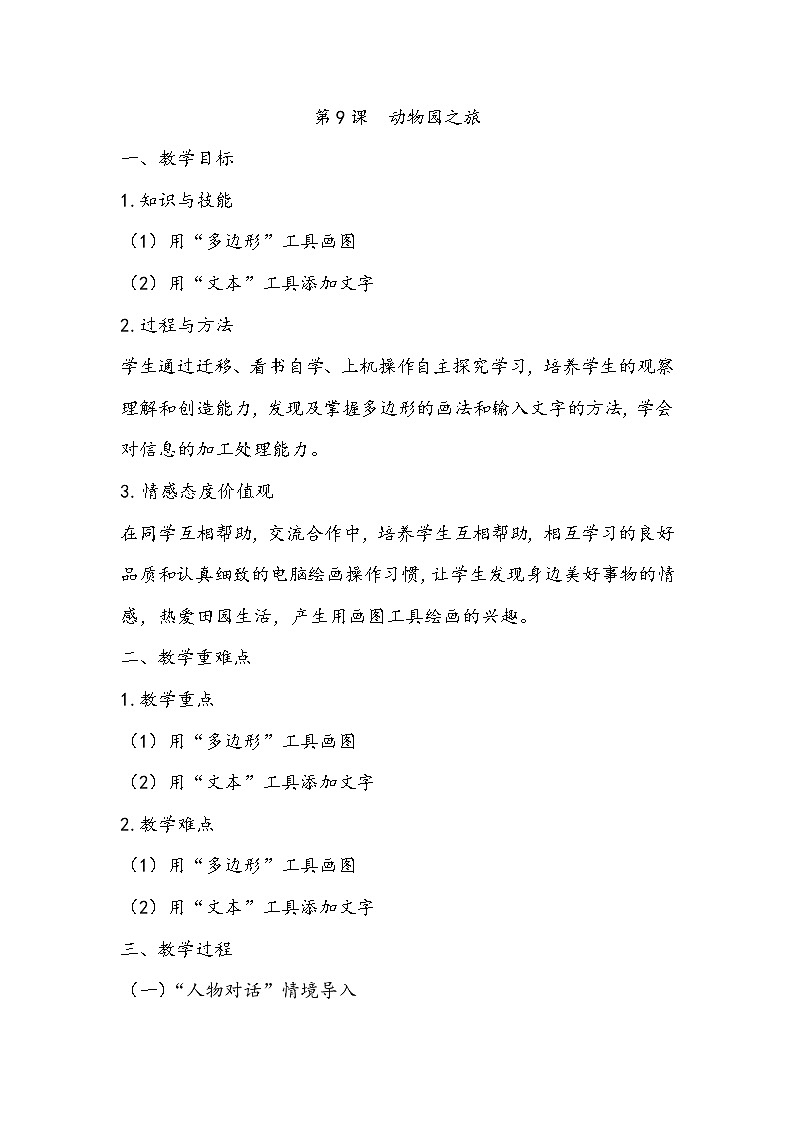
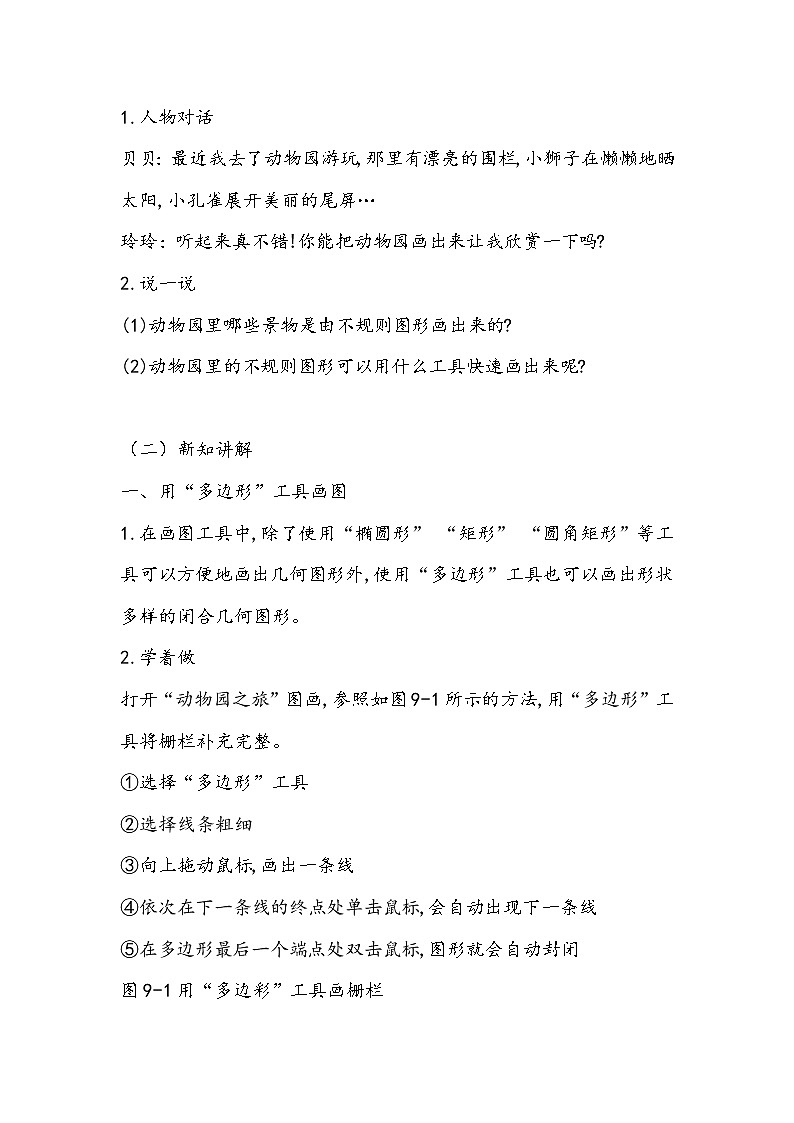
粤教版 (B版)三年级上册第9课 动物园之旅优秀教学设计
展开第9课 动物园之旅
一、教学目标
1.知识与技能
(1)用“多边形”工具画图
(2)用“文本”工具添加文字
2.过程与方法
学生通过迁移、看书自学、上机操作自主探究学习,培养学生的观察理解和创造能力,发现及掌握多边形的画法和输入文字的方法,学会对信息的加工处理能力。
- 情感态度价值观
在同学互相帮助,交流合作中,培养学生互相帮助,相互学习的良好品质和认真细致的电脑绘画操作习惯,让学生发现身边美好事物的情感,热爱田园生活,产生用画图工具绘画的兴趣。
二、教学重难点
1.教学重点
(1)用“多边形”工具画图
(2)用“文本”工具添加文字
2.教学难点
(1)用“多边形”工具画图
(2)用“文本”工具添加文字
三、教学过程
(一)“人物对话”情境导入
1.人物对话
贝贝:最近我去了动物园游玩,那里有漂亮的围栏,小狮子在懒懒地晒太阳,小孔雀展开美丽的尾屏…
玲玲:听起来真不错!你能把动物园画出来让我欣赏一下吗?
2.说一说
(1)动物园里哪些景物是由不规则图形画出来的?
(2)动物园里的不规则图形可以用什么工具快速画出来呢?
(二)新知讲解
一、用“多边形”工具画图
1.在画图工具中,除了使用“椭圆形” “矩形” “圆角矩形”等工具可以方便地画出几何图形外,使用“多边形”工具也可以画出形状多样的闭合几何图形。
2.学着做
打开“动物园之旅”图画,参照如图9-1所示的方法,用“多边形”工具将栅栏补充完整。
①选择“多边形”工具
②选择线条粗细
③向上拖动鼠标,画出一条线
④依次在下一条线的终点处单击鼠标,会自动出现下一条线
⑤在多边形最后一个端点处双击鼠标,图形就会自动封闭
图9-1用“多边彩”工具画栅栏
3.使用“多边形”工具画图时,方法口诀是“一拖二点三双击”。此外, “多边形”工具同样具有多种填充样式,使用方法和“椭圆”工具等相类似。如图9-1所示的路标填充效果,使用“多边形”工具及选择合适的填充样式,可以使作品样式更丰富多彩。
4.试一试
使用“多边形”工具将动物园的栅栏补充完整,并尝试画出其他的景物,如图9-2所示的小草和花朵。
图9-2小草和花朵
二、用“文本”工具添加文字
1.动物园里的路标上的文字是怎样写出来的呢?原来,在“画图”软件里有一个“文本”工具,它能让我们在图画中输入需要的文字,既可以输入英文,也可以输入中文。
2.学着做
参照如图9-3所示的方法,给动物园里的路标添加文字。
①单击“文本”工具
②选择合适的文字颜色
③在需要输入文字的地方拖动鼠标,画出一个矩形框
④在弹出的“文本”菜单中,选择合适的字体、字号、格式
⑤在文本虚线框中输人文字,并调整文本虛线框的大小和位置
⑥在文本虚线框外单击,确定
3.试一试
(1)将路标上的其他文字补充完整。
在输入文字时,文字外面的虚线框有八个控制点,将鼠标指针移到控制点上,拖动鼠标,可以改变虚线框的大小。只要虚线框存在,我们可以随意在框内添加、改写和修饰文字。除了可以设置字体和字号(如图9-4所示) ,还可以设置文字的样式,如加粗、变斜体、加下划线、加删除线等。
三、显身手
发挥想象力,运用所学知识,参考图9-5,为“动物园之旅”作品添加自己喜欢的图画,让画面更加丰富多彩吧!
图9-5可爱的图画
(三)小盘点
盘点一下自己在本节课中的学习收获,在完成度和评价留言上记录下来。
学习收获 | 完成度 | |||||
1会使用“多边形”工具画图 |
| |||||
2认识“文本”工具,并能在图上添加文字 |
| |||||
其他收获: | ||||||
评价留言 | 自己评: | 同学评:
| ||||
(四)板书设计:
用“多边形”工具画图
动物园之旅
用“文本”工具添加文字
(五)教学反思:
小学信息技术粤教版 (B版)三年级上册第9课 动物园之旅教案设计: 这是一份小学信息技术粤教版 (B版)三年级上册第9课 动物园之旅教案设计,共4页。教案主要包含了教学导入,讲授新课,学生练习,教学评价,课堂小结,拓展延伸等内容,欢迎下载使用。
小学信息技术粤教版 (B版)三年级上册第7课 江岸悠闲游教学设计: 这是一份小学信息技术粤教版 (B版)三年级上册第7课 江岸悠闲游教学设计,共3页。教案主要包含了讲授新课,学生练习,教学评价,课堂小结,拓展延伸等内容,欢迎下载使用。
小学信息技术粤教版 (B版)三年级上册第5课 缤纷梦家园教案: 这是一份小学信息技术粤教版 (B版)三年级上册第5课 缤纷梦家园教案,共3页。













